I 10 migliori plugin Figma per ogni UI o UX Designer
Miscellanea / / August 04, 2021
Annunci
Sei un designer e utilizzi lo strumento Figma per i tuoi progetti? Quindi dai un'occhiata a questa guida in cui ho menzionato vari migliori plugin Figma che puoi utilizzare e arricchire i tuoi progetti? Normalmente, i progetti di design devono essere unici l'uno dall'altro. Quindi, per soddisfare i requisiti, devi avere un vasto archivio di risorse con te. Qui è dove i plugin ti torneranno utili.
Ho elencato i repository di immagini stock, le icone stock, le app per creare forme uniche come i BLOB. Puoi persino creare animazioni direttamente in Figma se hai i plugin giusti. Anche per cose semplici come la conservazione del testo di esempio per i tuoi progetti, c'è il plugin Lorem Ipsum che puoi integrare con Figma. Molti altri plugin di Figma che ho spiegato in questa guida sono la scelta migliore per quasi tutti i designer professionisti là fuori.
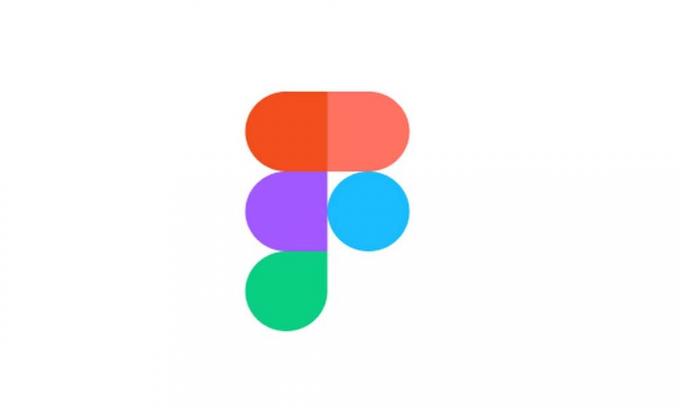
Sommario
-
1 I migliori plugin Figma per ogni UX Designer
- 1.1 Unsplash
- 1.2 ContentReel
- 1.3 Iconify
- 1.4 Plugin Figmotion per Figma
- 1.5 Plugin Lorem Ipsum
- 1.6 Plugin Blobs
- 1.7 Controllo del contrasto di colore
- 1.8 Capace
- 1.9 Tavolozza
- 1.10 Plugin AutoFlow per Figma
I migliori plugin Figma per ogni UX Designer
Diamo un'occhiata ai plugin.
Annunci
Unsplash
Le immagini d'archivio sono richieste da quasi tutti coloro che si occupano di contenuto, design, marketing, fotografia, ecc. Quindi, se usano Figma, devono provare Unsplash. Ciò che rende speciale questo plugin è che le immagini che fornisce per uso personale e per altre imprese sono totalmente gratuite.
Tutti non possono pagare molto ai creatori originali delle foto ogni volta che usano la loro immagine. Quindi, la maggior parte delle persone cerca immagini gratuite che non abbiano problemi di copyright. Poiché il lavoro di progettazione richiede l'uso di immagini uniche per ogni nuovo progetto, Unsplash tornerà utile per fornire numerose foto stock interessanti.
ContentReel
Questo plugin fornisce stringhe di testo, icone per vari progetti di design. L'utilizzo di questo plugin è piuttosto semplice. Puoi facilmente trascinare e rilasciare questi elementi nei livelli del tuo progetto. Innanzitutto, apri il livello e trascina l'elemento richiesto.
Iconify
Per quanto le foto d'archivio siano necessarie per scopi di progettazione, allo stesso modo sono necessarie anche le icone. Per risolvere questa esigenza puoi utilizzare il plug-in Iconify che racchiude più di 30.000 icone. Quindi, stai certo che il tuo quoziente di unicità del design sosterrà sempre.
Esiste una vasta collezione di librerie di icone che consentono ai designer di sperimentare senza problemi con i loro progetti. Puoi persino aggiungere icone vettoriali al tuo progetto esistente in tempo reale.
Annunci
Plugin Figmotion per Figma
Diventa disordinato se devi aprire più app intensive per creare animazioni per il tuo progetto. Quindi, per creare l'animazione direttamente all'interno di Figma, puoi utilizzare il plug-in Figmotion. C'è una vasta opzione per esportare la tua animazione che può essere in diversi formati come CSS, JSON. Puoi convertire il tuo rendering finale in qualsiasi formato ampiamente utilizzato come MP4 o puoi persino creare una GIF.
L'animazione è ampiamente utilizzata in quasi tutti gli aspetti della progettazione di base e di livello aziendale. Quindi, niente può battere Figmotion nella creazione di animazioni fluide direttamente all'interno di Figma.
Plugin Lorem Ipsum
Quando si progetta è necessario testarlo inserendo un testo di esempio ovunque sia richiesto. Invece di andare in giro a digitare qualcosa di casuale da solo, perché non utilizzare la popolare rappresentazione di testo fittizio di Lorem Ipsum.
Il posizionamento e la personalizzazione del testo di esempio sono semplicissimi. Soprattutto, puoi risparmiare tempo non legando da solo il testo casuale. Allo stesso tempo, puoi utilizzarlo per migliorare ulteriormente il design.
Annunci
Plugin Blobs
Può sembrare semplice, ma questo particolare plugin può creare qualsiasi forma di blob che possa costituire un elemento per qualsiasi progetto di design. Ti consente anche di progettare blob vettoriali. Il processo di personalizzazione è abbastanza semplice con il plugin Blobs. Quando sei aperto alla sperimentazione, plugin come Blobs continuano a rendere i tuoi progetti unici e interessanti.
Controllo del contrasto di colore
I colori sono l'elemento principale del tuo design. È sempre un lavoro duro controllare costantemente il contrasto del colore in un design composto da più livelli. Quindi, puoi utilizzare il plug-in Color Contrast Checker per questo. Verificherà le combinazioni di colori per tutti i livelli contemporaneamente.
In movimento, puoi modificare il colore del testo e gli altri punti come i colori di sfondo. Color Contrast Checker è in grado di individuare gli schemi di colori che non sono conformi alle Linee guida per l'accessibilità dei contenuti web.
Capace
Dato che stiamo parlando del controllo del contrasto del colore, puoi anche provare il plugin Able per Figma. Può verificare autonomamente la presenza di problemi di contrasto del colore all'interno di più livelli.
Tavolozza
Palette è un fantastico plug-in che utilizza l'intelligenza artificiale per creare combinazioni di colori per progetti di design unici. Ovviamente le combinazioni di colori sono facilmente personalizzabili dal designer. Con ogni nuovo design, diventa necessario per il designer sperimentare numerose combinazioni di colori senza perdere il quoziente di unicità. Qui, Palette può aiutare a restringere le scelte di colore per tessere un design intelligente.
Plugin AutoFlow per Figma
Quando si progettano frame in Figma, è possibile utilizzare AutoFlow per disegnare linee tra i frame. Sì, è così semplice da usare e automatizzare qualcosa di semplice come disegnare linee ma per raggiungere quella perfezione nella progettazione.
Quindi, questo conclude il 10 miglior plug-in Figma che dovresti provare quando stai realizzando un progetto di design. Potresti non aver bisogno di tutti i plugin di cui sopra, ma sono sicuro che alcuni di essi renderanno il tuo lavoro più semplice e unico.
articoli Correlati
- Come risolvere il problema: errore del controllo di sicurezza del kernel in Photoshop
- Salva per errore Web in Adobe Photoshop: come risolvere
- Come risolvere il problema: arresto anomalo di Adobe Photoshop su PC



